怎样使用触宝输入法的剪贴板
1、我们打开一个文档,调出触宝输入法。假设我们现在想选中这段文字中的“岩面和草丛”几个字。
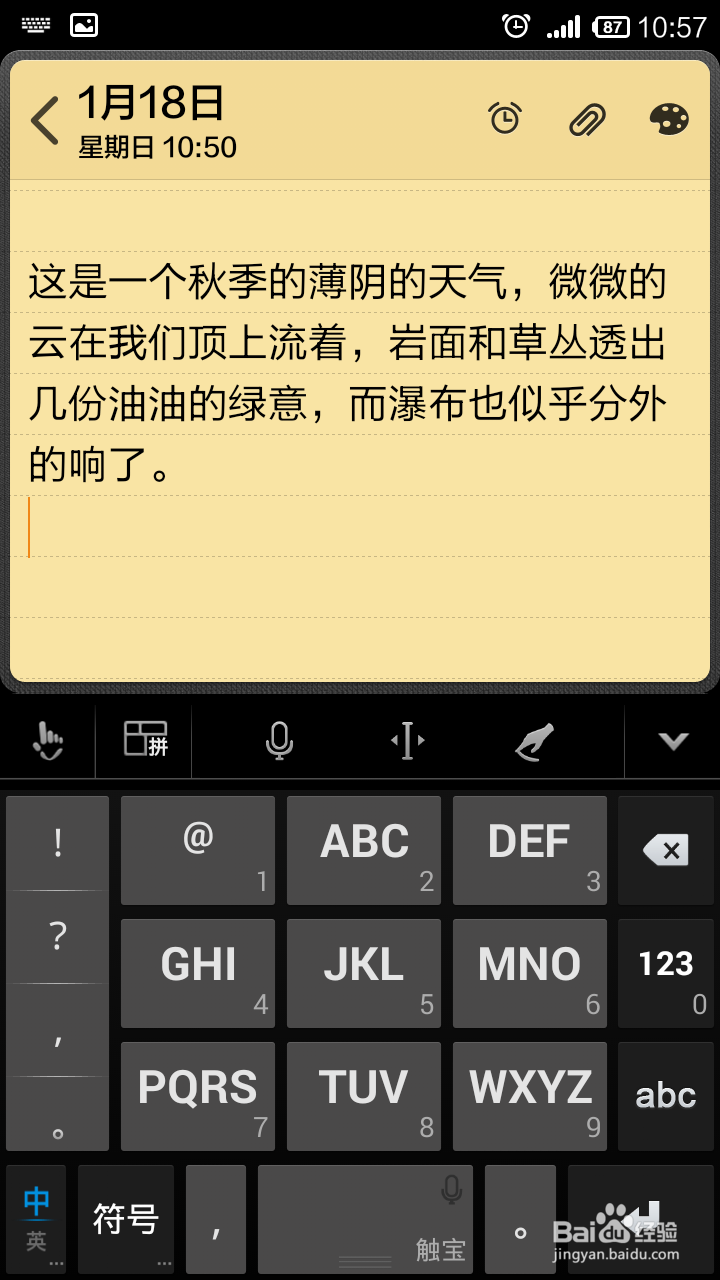
2、点击触宝输入法的 I 型图标,这时下面会出现上下左右四个箭头。根据需要点击箭头,使光标移“岩”字前面。
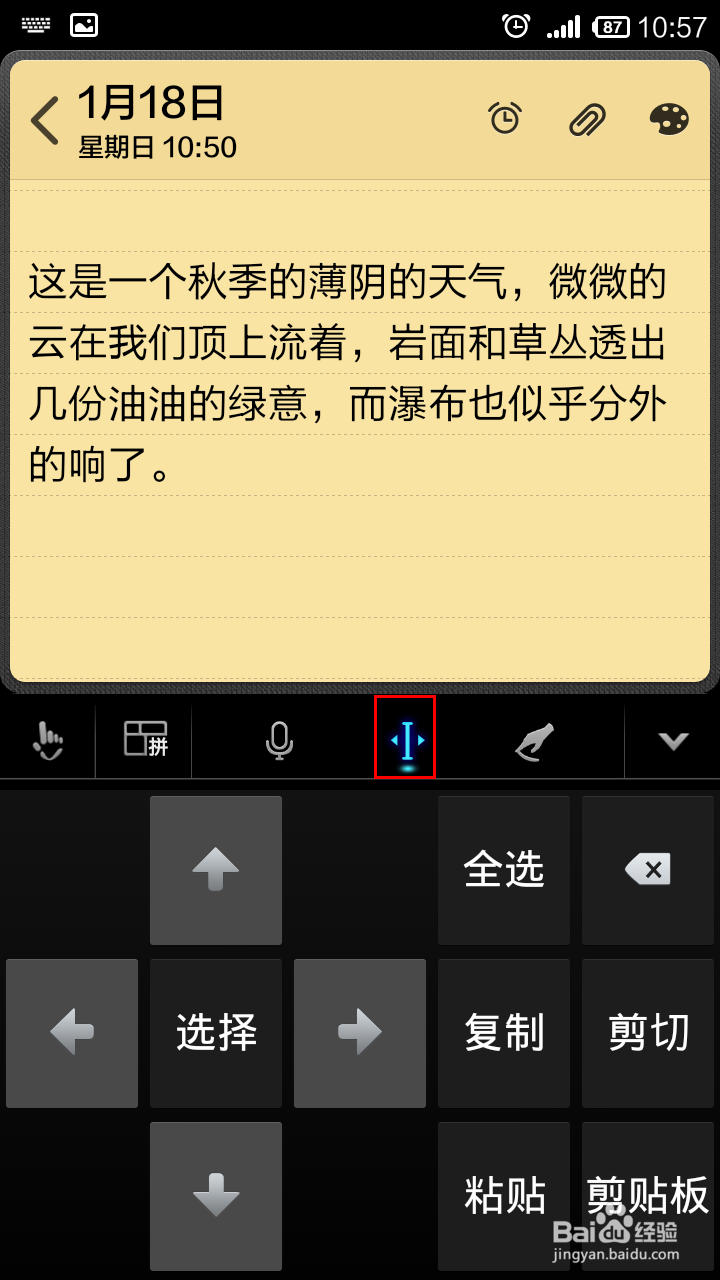
3、点击四个箭头中间的“选择”按钮,这时“选择”二字会变成“完成”。
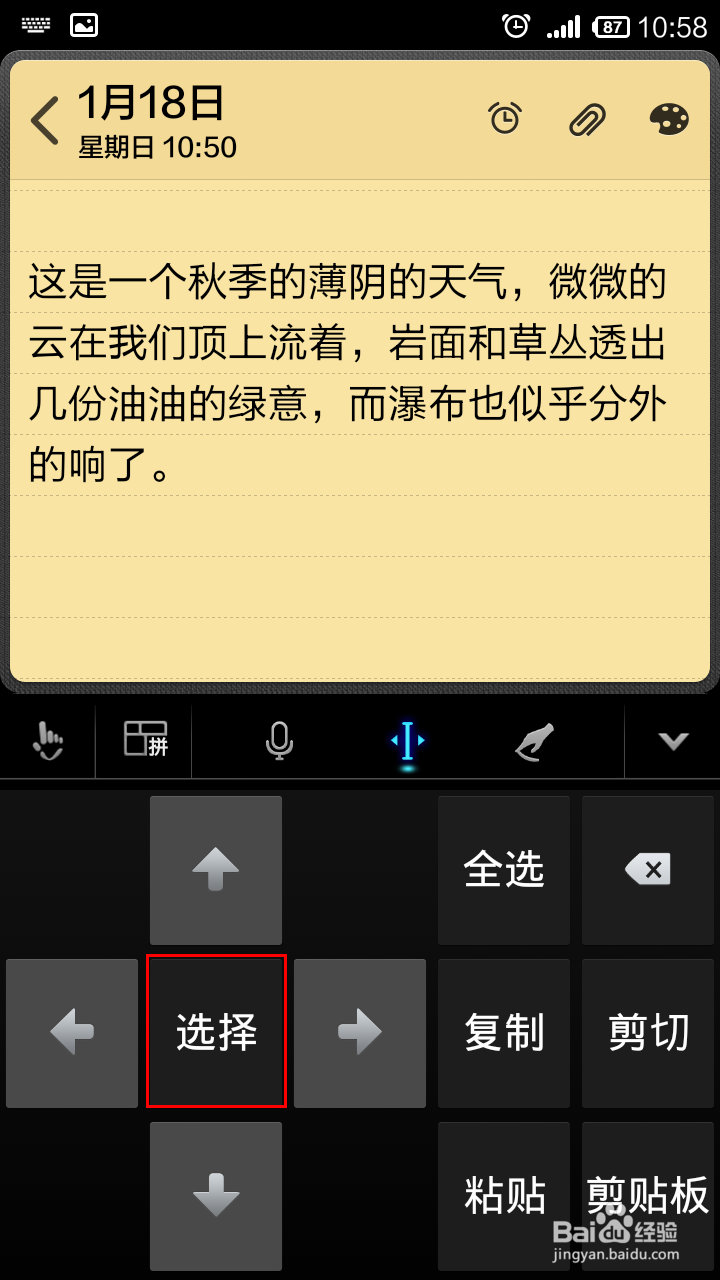
4、点击向右的箭头,将光标移到“丛”字后面。这时,就可以发现“岩面和草丛”几个字被选中了。
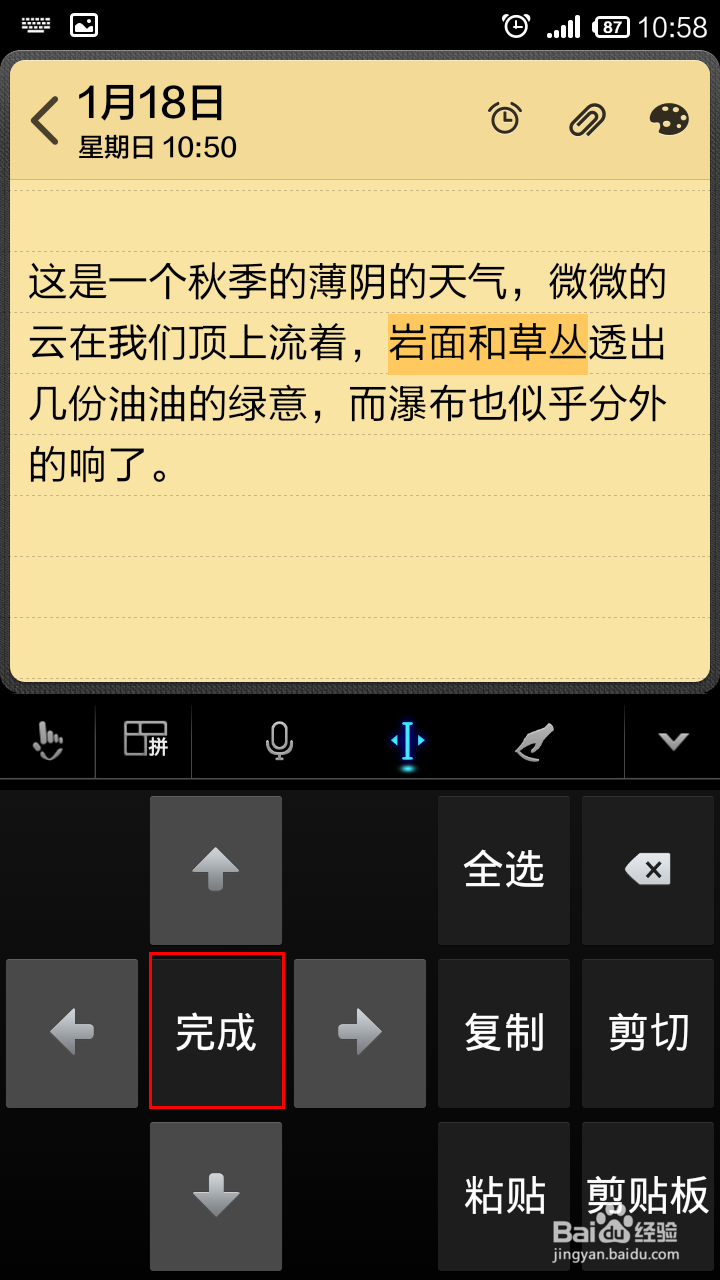
5、现在,我们点击“复制”按钮,拷贝所选文字。这时,四个箭头中间的”完成“二字又会变回”选择“。
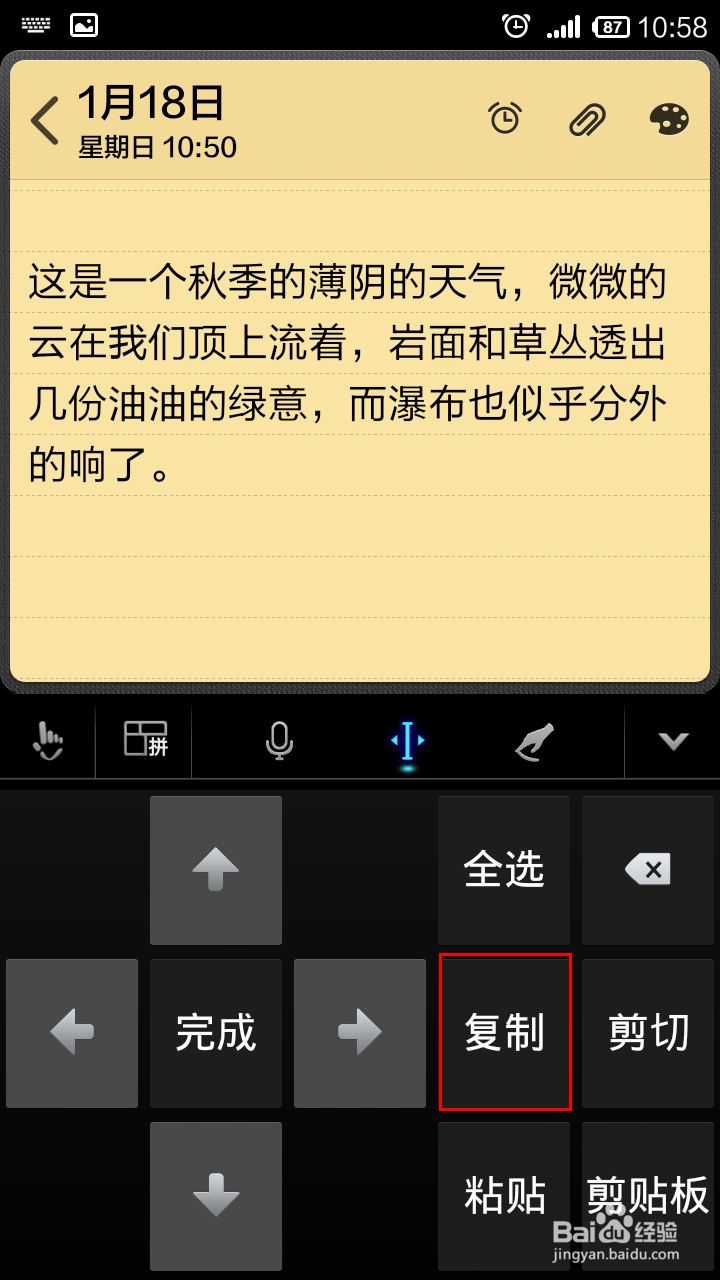
6、按照前面介绍的方法再次移动光标到需要粘贴的位置,然后点击”粘贴“按钮,拷贝的文字就粘贴到文档中了。
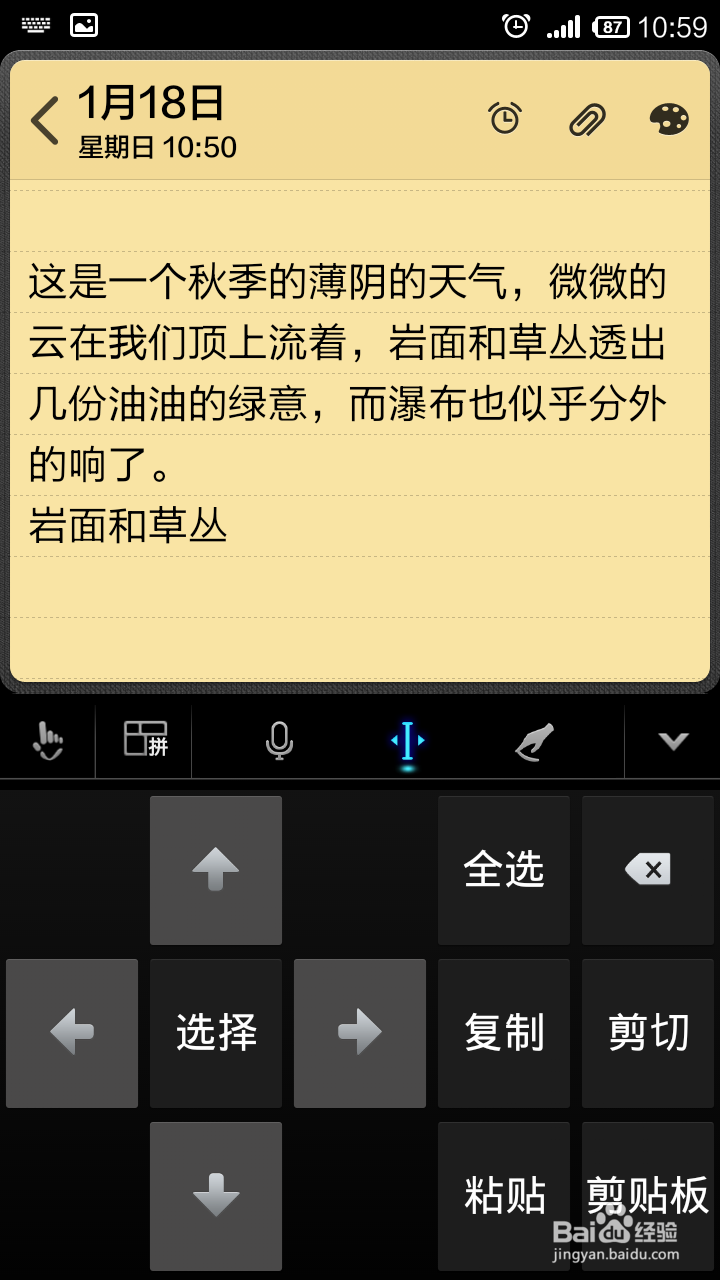
1、传统的剪贴板只能保存最后选择的内容。比如说,假如我们现在又重新选择了一段文字”油油的绿意“,则原来的”岩面与草丛“就会被”油油的绿意“代替,不能再进行粘贴了。
那么,如果我们现在想在某处粘贴“岩面与草丛”,又想在另一处粘贴”油油的绿意“,这该怎么办呢?
别急,触宝输入法的剪贴板能为我们保存多个内容。
2、首先,按照和前面介绍一样的方法选择并复制”油油的绿意“。再点击”剪贴板“按钮。

3、在打开的剪贴板中,我们可以看到有两段不同的文字:岩面与草丛、油油的绿意。
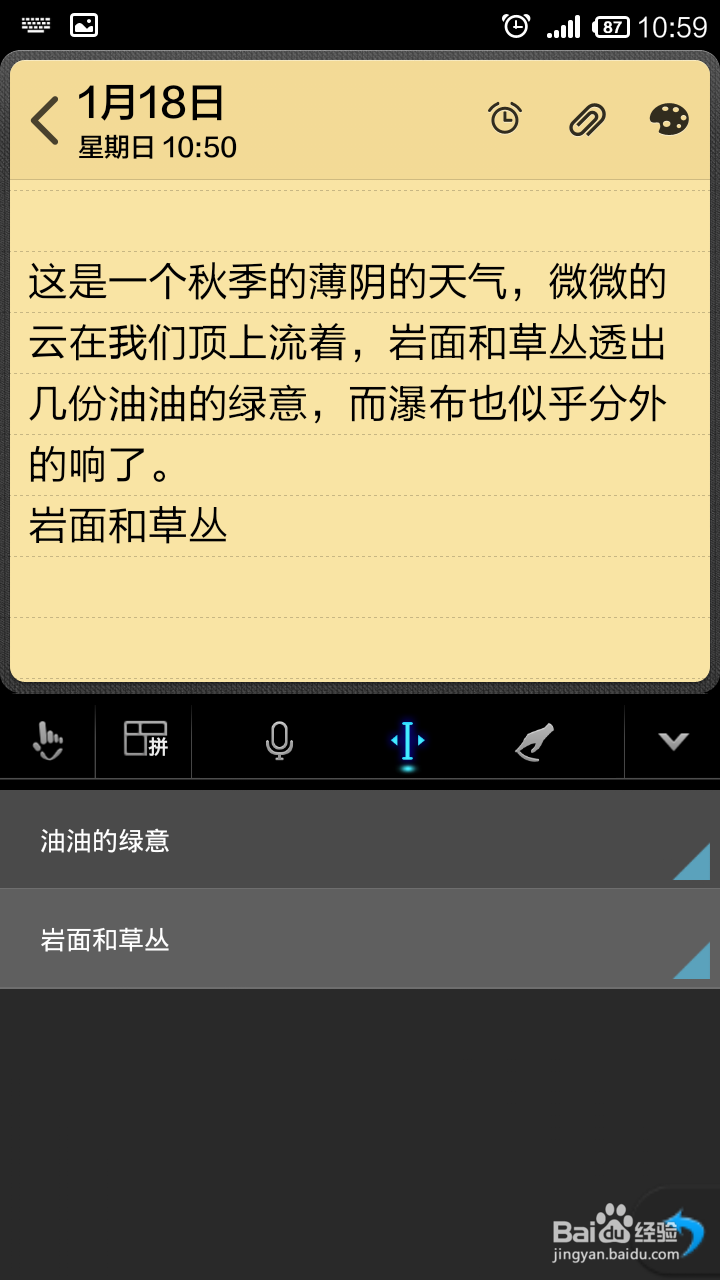
4、如果我们想粘贴其中的某段,只要先选中该项,再点击粘贴就可以了。
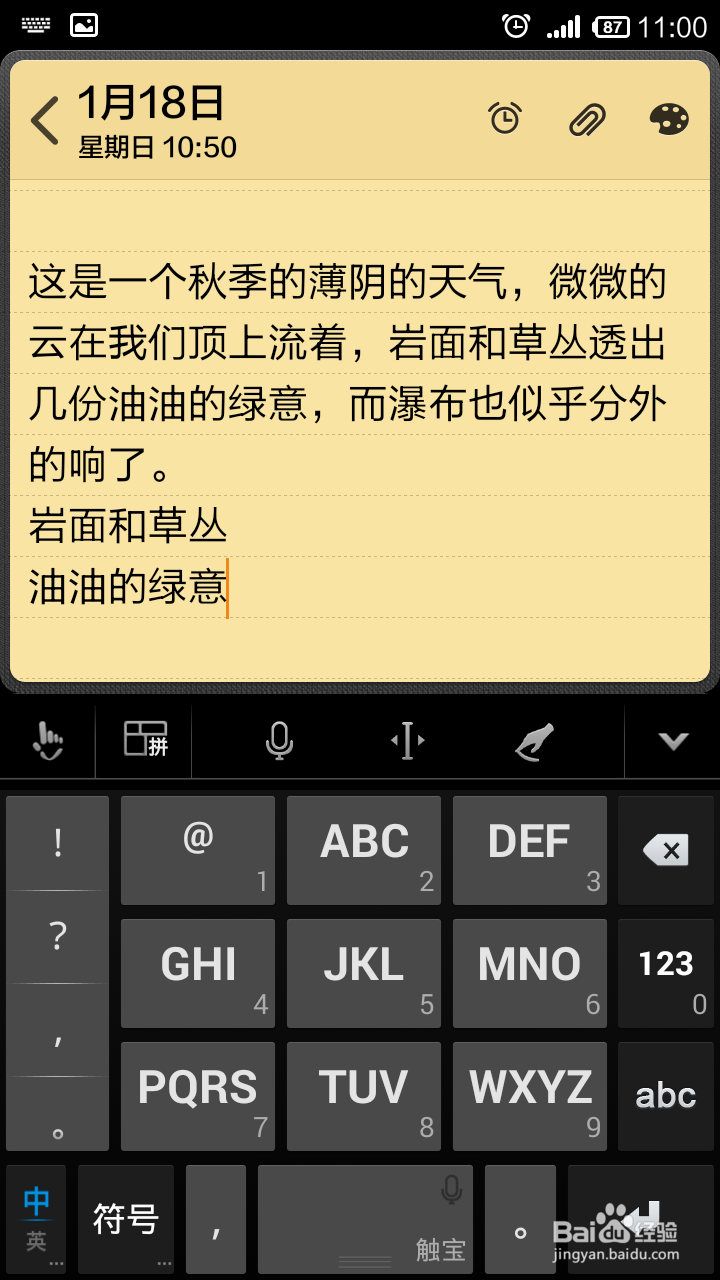
声明:本网站引用、摘录或转载内容仅供网站访问者交流或参考,不代表本站立场,如存在版权或非法内容,请联系站长删除,联系邮箱:site.kefu@qq.com。
阅读量:175
阅读量:64
阅读量:67
阅读量:122
阅读量:63